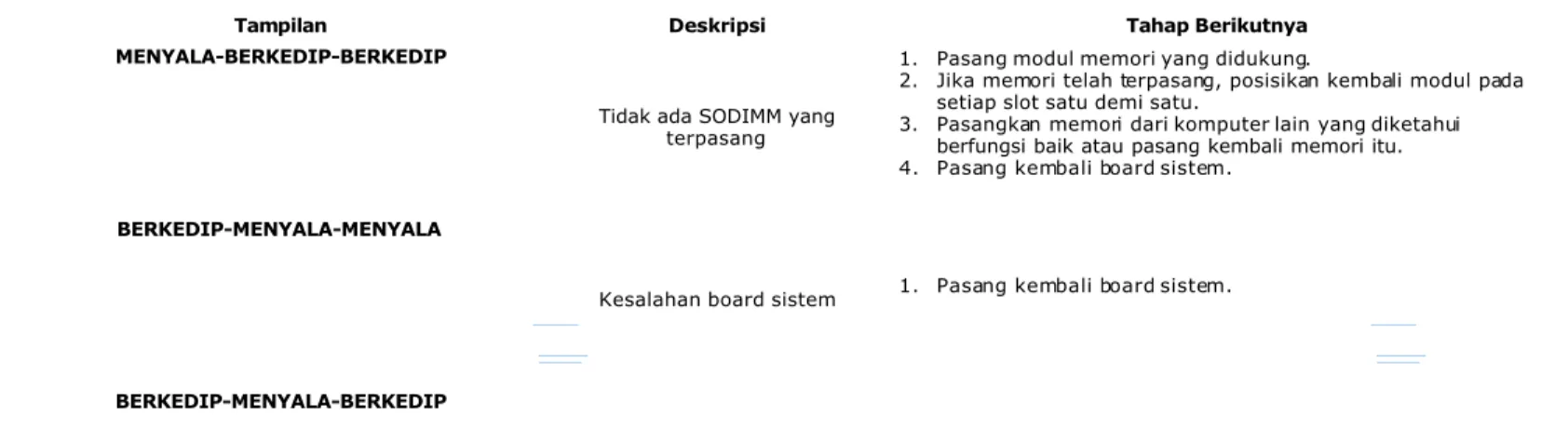Catatan, Perhatian, dan Peringatan
Catatan, Perhatian, dan Peringatan
Jika Anda membeli komputer Dell n Series, semua referensi dalam dokumen ini mengenai sistem pengoperasian Microsoft Windows menjadi tidak berlaku. Jika Anda membeli komputer Dell n Series, semua referensi dalam dokumen ini mengenai sistem pengoperasian Microsoft Windows menjadi tidak berlaku.
Informasi dalam dokumen ini dapat diubah
Informasi dalam dokumen ini dapat diubah tanpa pemberitahuan sebelumnya.tanpa pemberitahuan sebelumnya. © 2010 Dell Inc. Hak cipta dilindungi undang
© 2010 Dell Inc. Hak cipta dilindungi undang-undang.-undang.
Dilarang keras memperbanyak material ini dalam cara apa pun tanpa izin tertulis Dell Inc. Dilarang keras memperbanyak material ini dalam cara apa pun tanpa izin tertulis Dell Inc.
Merek dagang yang digunakan dalam teks ini: Dell™, logo DELL™, dan Latitude™ adalah merek dagang Dell Inc. Intel®
Merek dagang yang digunakan dalam teks ini: Dell™, logo DELL™, dan Latitude™ adalah merek dagang Dell Inc. Intel®,,Core™, dan SpeedStep®Core™, dan SpeedStep®adalah merek dagang atauadalah merek dagang atau merek dagang terdaftar Intel Corporation. Microsoft
merek dagang terdaftar Intel Corporation. Microsoft®®, Windows, Windows®®, Windows Vista, Windows Vista®®, dan tombol mulai Windows Vista merupakan merek dagang atau merek dagang terdaftar dari, dan tombol mulai Windows Vista merupakan merek dagang atau merek dagang terdaftar dari Microsoft Corporation di Amerika Serikat dan/atau negara lain. Bluetooth
Microsoft Corporation di Amerika Serikat dan/atau negara lain. Bluetooth®®adalah merek dagang terdaftar dari Bluetooth SIG, Inc.adalah merek dagang terdaftar dari Bluetooth SIG, Inc.
Merek dagang lain dan nama dagang yang mungkin digunakan dalam dokumen ini mengacu ke entitas yang mengaku memiliki merek dan nama produk mereka . Dell Inc. tidak Merek dagang lain dan nama dagang yang mungkin digunakan dalam dokumen ini mengacu ke entitas yang mengaku memiliki merek dan nama produk mereka . Dell Inc. tidak mengklaim kepemilikan dari merek dagang dan nama dagang selain miliknya sendiri.
mengklaim kepemilikan dari merek dagang dan nama dagang selain miliknya sendiri. Juni
Juni 2010 2010 Rev. Rev. A00A00 Bekerja pada Komputer Anda Bekerja pada Komputer Anda Spesifikasi
Spesifikasi
Melepaskan dan Mengganti Komponen Melepaskan dan Mengganti Komponen Pengaturan Sistem
Pengaturan Sistem Diagnostik Diagnostik
CATATAN:
CATATAN: CATATAN menunjukkan informasi penting yang membantu Anda mengoptimalkan penggunaan komputer Anda. CATATAN menunjukkan informasi penting yang membantu Anda mengoptimalkan penggunaan komputer Anda. PERHATIAN:
PERHATIAN:PERHATIAN menunjukkan kerusakan potensial pada perangkat keras atau kehilangan PERHATIAN menunjukkan kerusakan potensial pada perangkat keras atau kehilangan data jika Anda tidak mengikuti instruksi yangdata jika Anda tidak mengikuti instruksi yang diberikan.
diberikan. PERINGATAN:
Baterai
Baterai
Manual Servis Dell™ Latitude™ 2110 Manual Servis Dell™ Latitude™ 2110
Melepaskan Baterai
Melepaskan Baterai
1.
1. Ikuti Ikuti prosprosedur edur di badi bagiangian Sebelum Mengerjakan Bagian Dalam KomputerSebelum Mengerjakan Bagian Dalam Komputer.. 2.
2. Geser kaGeser kait pelepait pelepas baters baterai ke posai ke posisi tidak teisi tidak terkunci.rkunci.
3.
3. Geser Geser dan ledan lepaskan paskan baterai baterai dari kdari komputer.omputer.
Memasang Kembali Baterai
Memasang Kembali Baterai
Untuk memasang kembali baterai, jalankan tahapan di atas dalam urutan terbalik. Untuk memasang kembali baterai, jalankan tahapan di atas dalam urutan terbalik.
Kembali ke Halaman Isi Kembali ke Halaman Isi
PERINGATAN:
PERINGATAN:Sebelum mengerjakan bagian dalam komputer, bacalah informasi keselamatan yang dikirimkan bersama komputer Anda. UntukSebelum mengerjakan bagian dalam komputer, bacalah informasi keselamatan yang dikirimkan bersama komputer Anda. Untuk informasi praktik keselamatan terbaik tambahan, kunjungi Laman Pemenuhan
informasi praktik keselamatan terbaik tambahan, kunjungi Laman Pemenuhan Peraturan pada www.dell.com/regulatory_compliance.Peraturan pada www.dell.com/regulatory_compliance.
CATATAN:
Keyboard
Keyboard
Manual Servis Dell™ Latitude™ 2110 Manual Servis Dell™ Latitude™ 2110
Melepaskan Keyboard
Melepaskan Keyboard
1.
1. Ikuti Ikuti prosprosedur edur di badi bagiangian Sebelum Mengerjakan Bagian Dalam KomputerSebelum Mengerjakan Bagian Dalam Komputer.. 2
2.. L eL ep ap as ks ka na n bateraibaterai.. 3
3.. L eL ep ap as ks ka n ba n bautaut yang menahan keyboard.yang menahan keyboard.
4.
4. Buka display lalu tekaBuka display lalu tekan obeng pipih men obeng pipih melalui soket baut padlalui soket baut pada lokasi di mana Anda mea lokasi di mana Anda melepaskan balepaskan baut keyboard.ut keyboard.
5.
5. Dimulai darDimulai dari sudut kiri atas keyboari sudut kiri atas keyboard, angkat keybd, angkat keyboard lalu balikkoard lalu balikkan keyboaran keyboard.d.
6.
6. Buka klBuka klip kabip kabel data kel data keyboeyboardard..
7.
7. Lepaskan koneLepaskan koneksi kabel data ksi kabel data keyboard dkeyboard dan lepaskan an lepaskan keyboard dkeyboard dari komputerari komputer..
Memasang Kembali Keyboard
Memasang Kembali Keyboard
Untuk memasang kembali keyboard, jalankan tahapan di atas dalam urutan terbalik. Untuk memasang kembali keyboard, jalankan tahapan di atas dalam urutan terbalik.
PERINGATAN:
PERINGATAN:Sebelum mengerjakan bagian dalam komputer, bacalah informasi keselamatan yang dikirimkan bersama komputer Anda. UntukSebelum mengerjakan bagian dalam komputer, bacalah informasi keselamatan yang dikirimkan bersama komputer Anda. Untuk informasi praktik keselamatan terbaik tambahan, kunjungi Laman Pemenuhan
informasi praktik keselamatan terbaik tambahan, kunjungi Laman Pemenuhan Peraturan pada www.dell.com/regulatory_compliance.Peraturan pada www.dell.com/regulatory_compliance.
CATATAN:
Panel Akses
Manual Servis Dell™ Latitude™ 2110
Melepaskan Panel Akses
1. Ikuti prosedur di bagian Sebelum Mengerjakan Bagian Dalam Komputer . 2. L ep as ka n keyboard.
3. Lepaskan baut panel akses yang ada di bawah keyboard.
4. Lepaskan baut panel akses yang ada di bagian bawah komputer.
5. Dimulai dari dekat engsel, angkat panel akses dan lepaskan dari komputer.
Memasang Kembali Panel Akses
Untuk memasang kembali panel akses, jalankan tahapan di atas dalam urutan terbalik.
PERINGATAN: Sebelum mengerjakan bagian dalam komputer, bacalah informasi keselamatan yang dikirimkan bersama komputer Anda. Untuk informasi praktik keselamatan terbaik tambahan, kunjungi Laman Pemenuhan Peraturan pada www.dell.com/regulatory_compliance.
Modul Memori
Manual Servis Dell™ Latitude™ 2110
Melepaskan Modul Memori
1. Ikuti prosedur di bagian Sebelum Mengerjakan Bagian Dalam Komputer . 2. L ep as ka n keyboard.
3. L ep as ka n panel akses.
4. Lepaskan klip penahan dari modul memori.
5. Lepaskan modul memori dari komputer.
Mengganti Modul Memori
Untuk mengganti modul memori, masukkan modul memori ke slot memori pada sudutnya lalu tekan modul memori agar modul memori terpasang pada tempatnya.
Kembali ke Halaman Isi
PERINGATAN: Sebelum mengerjakan bagian dalam komputer, bacalah informasi keselamatan yang dikirimkan bersama komputer Anda. Untuk informasi praktik keselamatan terbaik tambahan, kunjungi Laman Pemenuhan Peraturan pada www.dell.com/regulatory_compliance.
Baterai Sel Berbentuk Koin
Manual Servis Dell™ Latitude™ 2110Melepaskan Baterai Sel Berbentuk Koin
1. Ikuti prosedur di bagian Sebelum Mengerjakan Bagian Dalam Komputer . 2. L ep as ka n keyboard.
3. L ep as ka n panel akses.
4. Lepaskan koneksi kabel baterai sel berbentuk koin dari board sistem.
5. Lepaskan baterai sel berbentuk koin.
Memasang Kembali Baterai Sel Berbentuk Koin
Untuk memasang kembali baterai sel berbentuk koin, jalankan tahapan di atas dalam urutan terbalik.
Kembali ke Halaman Isi
PERINGATAN: Sebelum mengerjakan bagian dalam komputer, bacalah informasi keselamatan yang dikirimkan bersama komputer Anda. Untuk informasi praktik keselamatan terbaik tambahan, kunjungi Laman Pemenuhan Peraturan pada www.dell.com/regulatory_compliance.
Kartu WLAN
Manual Servis Dell™ Latitude™ 2110
Melepaskan Kartu WLAN
1. Ikuti prosedur di bagian Sebelum Mengerjakan Bagian Dalam Komputer . 2. L ep as ka n keyboard.
3. L ep as ka n panel akses.
4. Lepaskan kabel antena WLAN dari kartu.
5. Lepaskan baut yang menahan kartu WLAN pada board sistem.
6. Lepaskan kartu WLAN dari komputer.
Memasang Kembali Kartu WLAN
Untuk memasang kembali kartu WLAN, jalankan tahapan di atas dalam urutan terbalik.
PERINGATAN: Sebelum mengerjakan bagian dalam komputer, bacalah informasi keselamatan yang dikirimkan bersama komputer Anda. Untuk informasi praktik keselamatan terbaik tambahan, kunjungi Laman Pemenuhan Peraturan pada www.dell.com/regulatory_compliance.
Kartu WWAN
Manual Servis Dell™ Latitude™ 2110
Melepaskan Kartu WWAN
1. Ikuti prosedur di bagian Sebelum Mengerjakan Bagian Dalam Komputer . 2. L ep as ka n baterai.
3. L ep as ka n keyboard. 4. L ep as ka n panel akses.
5. Lepaskan koneksi kabel antena WWAN dari kartu.
6. Lepaskan baut yang menahan kartu WWAN pada board sistem.
7. Lepaskan kartu WWAN dari komputer.
Memasang Kembali Kartu WWAN
Untuk memasang kembali kartu WWAN, jalankan tahapan di atas dalam urutan terbalik.
PERINGATAN: Sebelum mengerjakan bagian dalam komputer, bacalah informasi keselamatan yang dikirimkan bersama komputer Anda. Untuk informasi praktik keselamatan terbaik tambahan, kunjungi Laman Pemenuhan Peraturan pada www.dell.com/regulatory_compliance.
Hard Drive/Braket Hard Drive
Manual Servis Dell™ Latitude™ 2110Melepaskan Hard Drive/Braket Hard Drive
1. Ikuti prosedur di bagian Sebelum Mengerjakan Bagian Dalam Komputer . 2. L ep as ka n baterai.
3. L ep as ka n keyboard. 4. L ep as ka n panel akses.
5. Lepaskan baut yang menahan hard drive pada board sistem.
6. Dorong hard drive ke arah samping komputer untuk melepaskan hard drive dari board sistem.
7. Angkat hard drive untuk melepaskannya dari komputer.
8. Lepaskan baut braket hard drive dari kedua sisi hard drive.
9. Lepaskan braket hard drive dari hard drive.
Memasang Kembali Hard Drive/Braket Hard Drive
Untuk memasang kembali hard drive/ braket hard drive, jalankan tahapan di atas dalam urutan terbalik.
PERINGATAN: Sebelum mengerjakan bagian dalam komputer, bacalah informasi keselamatan yang dikirimkan bersama komputer Anda. Untuk informasi praktik keselamatan terbaik tambahan, kunjungi Laman Pemenuhan Peraturan pada www.dell.com/regulatory_compliance.
Pendingin
Manual Servis Dell™ Latitude™ 2110
Melepaskan Pendingin
1. Ikuti prosedur di bagian Sebelum Mengerjakan Bagian Dalam Komputer . 2. L ep as ka n baterai.
3. L ep as ka n keyboard. 4. L ep as ka n panel akses.
5. Lepaskan kabel speaker dari board sistem dan lepaskan kabel dari jalur peruteannya.
6. Lepaskan koneksi kabel daya kipas dari board sistem.
7. Kendurkan baut mati pada pendingin.
8. Angkat pendingin untuk melepaskannya dari komputer.
Memasang Kembali Pendingin
Untuk memasang kembali pendingin, jalankan tahapan di atas dalam urutan terbalik.
PERINGATAN: Sebelum mengerjakan bagian dalam komputer, bacalah informasi keselamatan yang dikirimkan bersama komputer Anda. Untuk informasi praktik keselamatan terbaik tambahan, kunjungi Laman Pemenuhan Peraturan pada www.dell.com/regulatory_compliance.
Kabel Daya DC
Manual Servis Dell™ Latitude™ 2110
Melepaskan Kabel Daya DC
1. Ikuti prosedur di bagian Sebelum Mengerjakan Bagian Dalam Komputer . 2. L ep as ka n baterai.
3. L ep as ka n keyboard. 4. L ep as ka n panel akses.
5. Lepaskan koneksi kabel daya DC dari board sistem.
6. Lepaskan baut yang menahan konektor kabel daya DC ke board sistem.
7. Angkat untuk melepaskan kabel daya DC dari komputer.
Memasang Kembali Kabel Daya DC
Untuk memasang kembali kabel daya DC, jalankan tahapan di atas dalam urutan terbalik.
PERINGATAN: Sebelum mengerjakan bagian dalam komputer, bacalah informasi keselamatan yang dikirimkan bersama komputer Anda. Untuk informasi praktik keselamatan terbaik tambahan, kunjungi Laman Pemenuhan Peraturan pada www.dell.com/regulatory_compliance.
Unit Display
Manual Servis Dell™ Latitude™ 2110
Melepaskan Unit Display
1. Ikuti prosedur di bagian Sebelum Mengerjakan Bagian Dalam Komputer . 2. L ep as ka n baterai.
3. L ep as ka n keyboard. 4. L ep as ka n panel akses.
5. Lepaskan kabel speaker dari board sistem dan lepaskan kabel dari jalur peruteannya.
6. Lepaskan kabel antena dari kartu WLAN lalu lepaskan kabel dari jalur peruteannya.
7. Lepaskan koneksi kabel data display dari board sistem.
8. Lepaskan baut yang menahan unit display.
9. Lapaskan unit display dengan menggesernya ke arah dasar komputer.
Memasang Kembali Unit Display
Untuk memasang kembali unit display, jalankan tahapan di atas dalam urutan terbalik.
PERINGATAN: Sebelum mengerjakan bagian dalam komputer, bacalah informasi keselamatan yang dikirimkan bersama komputer Anda. Untuk informasi praktik keselamatan terbaik tambahan, kunjungi Laman Pemenuhan Peraturan pada www.dell.com/regulatory_compliance.
Bezel Display
Manual Servis Dell™ Latitude™ 2110
Melepaskan Bezel Display
1. Ikuti prosedur di bagian Sebelum Mengerjakan Bagian Dalam Komputer . 2. L ep as ka n baterai.
3. L ep as ka n keyboard. 4. L ep as ka n panel akses. 5. L ep as ka n unit display.
6. Menggunakan pencungkil plastik, cungkil dan lepaskan penutup baut karet dari bezel display.
7. Lepaskan baut yang menahan bezel display ke unit display.
8. Dimulai pada bagian bawah bezel display, lepaskan bezel display dari unit display lalu lepaskan bezel display.
Memasang Kembali Bezel Display
Untuk memasang kembali bezel display, jalankan tahapan di atas dalam urutan terbalik.
PERINGATAN: Sebelum mengerjakan bagian dalam komputer, bacalah informasi keselamatan yang dikirimkan bersama komputer Anda. Untuk informasi praktik keselamatan terbaik tambahan, kunjungi Laman Pemenuhan Peraturan pada www.dell.com/regulatory_compliance.
Penutup Engsel Display
Manual Servis Dell™ Latitude™ 2110
Melepaskan Penutup Engsel Display
1. Ikuti prosedur di bagian Sebelum Mengerjakan Bagian Dalam Komputer . 2. L ep as ka n baterai.
3. L ep as ka n keyboard. 4. L ep as ka n panel akses. 5. L ep as ka n unit display. 6. L ep as ka n bezel display.
7. Putar penutup engsel menjauh dari engsel dan lepaskan penutup engsel.
Memasang Kembali Penutup Engsel Display
Untuk memasang kembali penutup engsel display, jalankan tahapan di atas dalam urutan terbalik.
Kembali ke Halaman Isi
PERINGATAN: Sebelum mengerjakan bagian dalam komputer, bacalah informasi keselamatan yang dikirimkan bersama komputer Anda. Untuk informasi praktik keselamatan terbaik tambahan, kunjungi Laman Pemenuhan Peraturan pada www.dell.com/regulatory_compliance.
Kamera
Manual Servis Dell™ Latitude™ 2110
Melepaskan Kamera
1. Ikuti prosedur di bagian Sebelum Mengerjakan Bagian Dalam Komputer . 2. L ep as ka n baterai.
3. L ep as ka n keyboard. 4. L ep as ka n panel akses. 5. L ep as ka n unit display. 6. L ep as ka n bezel display.
7. Lepaskan kabel dari modul kamera.
8. Lepaskan baut yang menahan kamera ke unit display.
9. Angkat modul kamera untuk melepaskannya dari unit display.
Memasang Kembali Kamera
Untuk memasang kembali kamera, jalankan tahapan di atas dalam urutan terbalik.
PERINGATAN: Sebelum mengerjakan bagian dalam komputer, bacalah informasi keselamatan yang dikirimkan bersama komputer Anda. Untuk informasi praktik keselamatan terbaik tambahan, kunjungi Laman Pemenuhan Peraturan pada www.dell.com/regulatory_compliance.
Braket/Panel Display
Manual Servis Dell™ Latitude™ 2110
Melepaskan Braket/Panel Display
1. Ikuti prosedur di bagian Sebelum Mengerjakan Bagian Dalam Komputer . 2. L ep as ka n baterai.
3. L ep as ka n keyboard. 4. L ep as ka n panel akses. 5. L ep as ka n unit display. 6. L ep as ka n bezel display.
7. Buka klip penahan dan lepaskan kabel layar sentuh display dari unit display.
8. Lepaskan baut yang menahan panel display pada unit display lalu balikkan panel display.
9. Lepaskan kabel data display dari panel display.
10. Lepaskan panel display dari unit display.
11. Lepaskan baut yang menahan braket display lalu lepaskan braket display dari unit display.
Memasang Kembali Braket/Panel Display
Untuk memasang kembali braket/panel display, jalankan tahapan di atas dalam urutan terbalik.
PERINGATAN: Sebelum mengerjakan bagian dalam komputer, bacalah informasi keselamatan yang dikirimkan bersama komputer Anda. Untuk informasi praktik keselamatan terbaik tambahan, kunjungi Laman Pemenuhan Peraturan pada www.dell.com/regulatory_compliance.
Kabel Display
Manual Servis Dell™ Latitude™ 2110
Melepaskan Kabel Display
1. Ikuti prosedur di bagian Sebelum Mengerjakan Bagian Dalam Komputer . 2. L ep as ka n baterai. 3. L ep as ka n keyboard. 4. L ep as ka n panel akses. 5. L ep as ka n unit display. 6. L ep as ka n bezel display. 7. L ep as ka n panel display.
8. Lepaskan kabel kamera dari unit display.
9. Lepaskan koneksi kabel papan LED display dari unit display.
10. Lepaskan baut mati ground dari engsel display.
11. Lepaskan kabel display dari unit display.
Memasang Kembali Kabel Display
Untuk memasang kembali kabel display, jalankan tahapan di atas dalam urutan terbalik.
PERINGATAN: Sebelum mengerjakan bagian dalam komputer, bacalah informasi keselamatan yang dikirimkan bersama komputer Anda. Untuk informasi praktik keselamatan terbaik tambahan, kunjungi Laman Pemenuhan Peraturan pada www.dell.com/regulatory_compliance.
Engsel Display
Manual Servis Dell™ Latitude™ 2110
Melepaskan Engsel Display
1. Ikuti prosedur di bagian Sebelum Mengerjakan Bagian Dalam Komputer . 2. L ep as ka n baterai. 3. L ep as ka n keyboard. 4. L ep as ka n panel akses. 5. L ep as ka n unit display. 6. L ep as ka n bezel display. 7. L ep as ka n panel display.
8. Kendurkan baut mati kabel display dan lepaskan baut yang menahan engsel display ke unit display.
9. Angkat engsel display dan lepaskan dari unit display.
10. Lepaskan baut yang menahan engsel display kedua.
11. Angkat engsel display dan lepaskan dari unit display.
Memasang Kembali Engsel Display
Untuk memasang kembali engsel display, jalankan tahapan di atas dalam urutan terbalik.
PERINGATAN: Sebelum mengerjakan bagian dalam komputer, bacalah informasi keselamatan yang dikirimkan bersama komputer Anda. Untuk informasi praktik keselamatan terbaik tambahan, kunjungi Laman Pemenuhan Peraturan pada www.dell.com/regulatory_compliance.
Board Sistem/Modul Bluetooth
Manual Servis Dell™ Latitude™ 2110Melepaskan Board Sistem/Modul Bluetooth
1. Ikuti prosedur di bagian Sebelum Mengerjakan Bagian Dalam Komputer . 2. L ep as ka n baterai. 3. L ep as ka n keyboard. 4. L ep as ka n panel akses. 5. L ep as ka n hard drive. 6. L ep as ka n kartu WWAN. 7. L ep as ka n kartu WLAN. 8. L ep as ka n unit display. 9. L ep as ka n pendingin.
10. Buka klip kabel panel sentuh dan lepaskan koneksi kabel panel sentuh dari board sistem. Buka klip kabel papan tombol dan lepaskan koneksi kabel data papan tombol dari board sistem.
11. Lepaskan baut yang menahan board sistem pada tempatnya.
12. Dimulai dari sisi yang terdapat port USB, angkat board sistem dan lepaskan board sistem.
13. Lepaskan koneksi kabel modul Bluetooth dari board sistem.
14. Lepaskan baut yang menahan modul Bluetooth pada board sistem.
15. Lepaskan modul Bluetooth dari board sistem.
Memasang Kembali Board Sistem/Modul Bluetooth
Untuk memasang kembali board sistem/modul Bluetooth, jalankan tahapan di atas dalam urutan terbalik.
PERINGATAN: Sebelum mengerjakan bagian dalam komputer, bacalah informasi keselamatan yang dikirimkan bersama komputer Anda. Untuk informasi praktik keselamatan terbaik tambahan, kunjungi Laman Pemenuhan Peraturan pada www.dell.com/regulatory_compliance.
Pengaturan Sistem
Manual Servis Dell™ Latitude™ 2110Ikhtisar
Masuk ke Pengaturan Sistem Menu Booting
Penekanan Tombol Navigasi Opsi Menu Pengaturan Sistem
Ikhtisar
Gunakan Pengaturan Sistem untuk:
l Mengubah informasi konfigurasi sistem setelah Anda menambahkan, mengubah, atau melepaskan perangkat keras apa pun pada komputer Anda l Mengatur atau mengubah opsi yang dapat dipilih pengguna seperti password pengguna
l Membaca jumlah memori aktual atau mengatur tipe hard drive yang dipasang
Sebelum Anda menggunakan Pengaturan Sistem, Anda direkomendasikan untuk mencatat informasi layar Pengaturan Sistem untuk acuan di lain waktu.
Masuk ke Pengaturan Sistem
1. Aktifkan (atau nyalakan kembali) komputer. 2. Saat logo DELL tampil, tekan segera <F2>.
Menu Booting
Menu Booting mencakup seluruh perangkat booting yang valid untuk komputer Anda. Gunakan Menu Booting untuk:
l Menjalankan diagnostik pada komputer Anda l Masuk ke pengaturan sistem
l Ubah urutan booting tanpa mengubah urutan booting secara permanen pada pengaturan sistem.
Untuk mengakses menu Booting:
1. Aktifkan (atau nyalakan kembali) komputer. 2. Saat logo biru DELL muncul, tekan segera <F12>.
Penekanan Tombol Navigasi
Gunakan penekanan tombol berikut untuk menavigasi layar Pengaturan Sistem.
Opsi Menu Pengaturan Sistem
Tabel berikut menjelaskan opsi menu untuk program Pengaturan Sistem.
PERHATIAN:Jika Anda tidak ahli dalam menggunakan komputer, jangan ubah pengaturan untuk program ini. Perubahan tertentu dapat membuat komputer Anda beroperasi secara tidak benar.
Navigasi
Fungsi PenekananTombol
Membuka dan menutup kolom <Enter>, tombol tanda panah kiri atau kanan KeluarBIOS <Esc>,tombolExit(Keluar)
Memilih kolom yang akan diubah <Enter>
Ubah kolom Buat perubahan yang dibutuhkan lalu klikApply(Terapkan) Membatalkan modifikasi <Esc>
Mengatur ulang standar TombolLoad Defaults(Muat Standar)
Umum
Opsi Deskripsi
Bagian ini berisi daftar fitur perangkat keras primer komputer Anda. Tidak terdapat opsi yang dapat dikonfigurasi di bagian ini.
l Informasi Sistem ¡ Versi BIOS ¡ Tag Servis ¡ Tag Aset ¡ Tag Kepemilikan l Informasi Memori
Informasi Sistem ¡ Ukuran DIMM A l Informasi Prosesor ¡ Tipe Prosesor ¡ Jumlah Inti ¡ ID Prosesor
¡ Kecepatan Clock Aktual
l Informasi Perangkat ¡ Hard Drive Primer
¡ Kontroler Video ¡ Versi BIOS Video
¡ Memori Video ¡ Tipe Panel ¡ Resolusi Asli ¡ Kontroler Audio ¡ Perangkat Wi-Fi ¡ Perangkat Selular ¡ Perangkat Bluetooth ¡ NIC MAC Terintegrasi
Informasi
Baterai Menampilkan status baterai dan tipe adaptor AC yang dihubungkan ke komputer.
Urutan Booting
Menentukan urutan yang digunakan komputer untuk menemukan sistem operasi.
l Drive disket
l HDD Internal
l Perangkat Penyimpanan USB
l Drive CD/DVD/CD-RW
l Onboard NIC
Daftar ini menentukan urutan pencarian BIOS untuk perangkat yang dapat dibooting. Untuk mengubah urutan booting, pilih perangkat yang ingin diubah pada daftar kemudian klik tanda panah atas/bawah atau gunakan tombol PageUp/Page Down untuk mengubah urutan booting perangkat. Anda juga dapat memilih untuk tidak memasukkan perangkat yang ada pada daftar ini dengan menggunakan kotak centang.
Tanggal/Waktu Menampilkan pengaturan tanggal dan waktu terkini. Memungkinkan Anda mengubah tanggal dan waktu pada komputer.
CATATAN:Konfigurasi Sistem berisikan opsi dan pengaturan yang terkait dengan perangkat sistem terintegrasi. Tergantung pada komputer Anda dan perangkat yang dipasang, butir yang ada dalam daftar di bagian ini dapat ditampilkan atau tidak ditampilkan.
Konfigurasi Sistem
Opsi Deskripsi
NIC Terintegrasi Memungkinkan Anda mengonfigurasikan kontroler jaringan terintegrasi. Opsi yang diberikan adalah:Enabled(Diaktifkan),Enabled w/PXE (Aktif dengan PXE), danEnabled w/RPL (Aktif dengan RPL). Disabled (Dinonaktifkan),
Manajemen Sistem Memungkinkan Anda mengubah mekanisme manajemen sistem. Pilihan adalahDisabled (Dinonaktifkan),Alert Only (Hanya
Peringatan), danASF 2.0.
Pengoperasian SATA Memungkinkan Anda untuk mengonfigurasikan mode pengoperasian kontroler hard drive SATA internal. Opsi yang diberikan adalah: Disabled (Dinonaktifkan),ATA, dan AHCI.
Berbagai Perangkat
Memungkinkan Anda mengaktifkan atau menonaktifkan perangkat berikut:
l Port USB Eksternal
l Mikrofon
l Kartu Media
l Kamera
LED Aktivitas Jaringan
Memungkinkan Anda untuk mengonfigurasi karakteristik LED jaringan. Opsi yang diberikan adalah:
l Enable ACPI OS Control (Aktifkan Kontrol ACPI OS)— Memungkinkan pengontrolan aktivitas LED oleh sistem
pengoperasian ACPI dan driver ACPI.
l Wireless LAN Indicator (Indikator LAN Nirkabel)— LED aktivitas jaringan mengindikasikan aktivitas WLAN.
l Off (Nonaktif)— Menonaktifkan LED aktivitas jaringan.
CATATAN: Jika Anda mennggunakan sistem operasi Ubuntu, LED aktivitas jaringan hanya dapat berfungi sebagai indikator pengaktifan/penonaktifan WLAN-radio, dan Anda harus memilih opsiWireless LAN Indicator(Indikator LAN Nirkabel). Dengan memilih opsi lainnya Anda akan menonaktifkan LED akitvitas jaringan.
Video
Opsi Deskripsi
Kecerahan LCD Memungkinkan Anda menampilkan kecerahan display yang bergantung pada sumber daya (AC)). On Battery (Pada Baterai) danOn AC (Pada
Keamanan
Opsi Deskripsi
Password Admin
Memungkinkan Anda untuk mengatur, mengubah, atau menghapus password administrator (admin). Setelah diatur, password admin memungkinkan beberapa fitur keamanan yang meliputi:
l Membatasi pengubahan pada pengaturan dalam Setup
l Membatasi perangkat booting yang terdaftar di Menu Booting <F12> untuk diaktifkan di kolom "Boot Sequence (Urutan Booting)".
CATATAN: Menghapus password admin otomatis juga menghapus password sistem.
Password Sistem
Memungkinkan Anda untuk menetapkan, mengubah, atau menghapus password sistem. Setelah ditetapkan, komputer akan meminta Anda memasukkan password sistem tiap kali komputer Anda dinyalakan atau dinyalakan ulang (restart).
CATATAN: Pengubahan berhasil pada password dapat segera memiliki pengaruh.
Password HDD Internal
Kolom ini memungkinkan Anda untuk mengatur, mengubah, atau menghapus password pada drive hard disk (HDD) internal sistem. Perubahan yang sukses akan segera terlihat dan memerlukan restart sistem. Password HDD dikirimkan dengan hard drive, sehingga HDD terproteksi bahkan saat dipasang pada sistem lain.
Lewati Password
Memungkinkan Anda melewati perintah password hard drive internal dan sistem ketika komputer Anda di-restart atau meneruskan aktivitas dari standby.
Anda dapat mengaturPassword Bypass(Lewati Password) untuk:Disabled(Dinonaktifkan),Reboot Bypass(Lewati Booting Ulang),
Resume Bypass (Lewati Lanjut Booting) danReboot & Resume Bypass (Lewati Booting Ulang & Lanjut Booting)
CATATAN:Anda tidak dapat melewati password hard drive atau sistem ketika menyalakan komputer yang telah dimatikan.
Perubahan
Password Memungkinkan Anda mengaktifkan penonaktifan pengubahan Password hard drive dan sistem ketika password admin ditetapkan.
Computrace
Memungkinkan Anda untuk mengaktifkan atau menonaktifkan perangkat lunak Computrace. Opsinya adalahDeactivate(Nonaktifkan),
Disable(Dinonaktifkan), danActivate(Aktifkan).
CATATAN: OpsiActivate(Aktifkan) danDisable(Dinonaktifkan) akan mengaktifkan atau menonaktifkan fitur secara permanen dan tidak memungkinkan perubahan lebih lanjut.
Dukungan CPU XD
Kolom ini mengaktifkan atau menonaktifkan mode Execute Disable dari prosesor. Pengaturan standar:Enabled(Diaktifkan)
Performa
Opsi Deskripsi
Intel SpeedStep Mengaktifkan atau menonaktifkan fitur Intel SpeedStep.
Manajemen Daya
Opsi Deskripsi
Pengaktifan dengan AC Memungkinkan Anda menyalakan atau tidak menyalakan komputer secara otomatis ketika adaptor AC dihubungkan.
Waktu Penyalaan Otomatis
Memungkinkan Anda menetapkan waktu penyalaan komputer secara otomatis.
Anda dapat mengatur hari, jika perlu, ketika Anda menginginkan agar sistem menyala secara otomatis. Opsi pengaturan adalah
Disabled(Dinonaktifkan),Everyday(Setiap Hari), atauWeekdays(Hari Kerja).
Pengaturan standar:Off (Nonaktif)
Dukungan Pengaktifan dengan USB
Memungkinkan Anda mengaktifkan atau menonaktifkan kemampuan perangkat USB untuk menyalakan komputer dari kondisi "standby".
Fitur ini hanya berfungsi jika adaptor daya AC disambungkan. Jika adaptor daya AC dilepaskan selama Standby, BIOS akan melepaskan daya dari semua port USB untuk menghemat daya baterai.
Pengaktifan dengan LAN
Memungkinkan komputer untuk menyala dengan sinyal LAN khusus atau dari kondisi Hibernasi ketika dipicu oleh sinyal LAN nirkabel khusus. Penyalaan dari kondisi Standby tidak dipengaruhi oleh pengaturan ini dan harus diaktifkan pada sistem pengoperasian.
l Disabled(Dinonaktifkan)— Tidak mengizinkan sistem menyala ketika sistem menerima sinyal pengaktifan dari LAN atau LAN nirkabel.
l LAN Only(Hanya LAN) — Memungkinkan sistem untuk dinyalakan oleh sinyal LAN khusus. Pengaturan standar pabrik adalahDisabled(Dinonaktifkan).
ExpressCharge
Memungkinkan Anda untuk mengaktifkan atau menonaktifkan fitur ExpressCharge.
CATATAN: ExpressCharge mungkin tidak tersedia untuk semua baterai.
Karakteristik Charger
Memungkinkan Anda untuk mengaktifkan atau menonaktifkan pengisi baterai. Jika dinonaktifkan, baterai tidak akan kehilangan daya ketika sistem tersambung ke adaptor AC, namun baterai tidak akan diisi.
Pengaturan standar:Charger Enabled(Charger Diaktifkan).
Karakteristik POST Opsi Deskripsi
Peringatan Adaptor
Memungkinkan Anda untuk mengaktifkan atau menonaktifkan pesan peringatan BIOS ketika Anda menggunakan adaptor daya tertentu. BIOS menampilkan pesan ini jika Anda mencoba untuk menggunakan adaptor daya yang memiliki terlalu sedikit kapasitas untuk konfigurasi Anda.
Pengaturan standar pabrik adalahEnable Adapter Warnings(Aktifkan Peringatan Adaptor).
Keypad (Disertakan)
Opsi ini memungkinkan Anda untuk memilih satu dari dua metode untuk mengaktifkan keypad yang disertakan pada keyboard internal.
l Fn Key Only(Hanya Tombol Fn)— Keypad hanya diaktifkan saat Anda menekan dan menahan tombol <Fn>.
l By Num Lk— Keypad diaktifkan saat (1) LED Num Lock menyala dan (2) keyboard eksternal tidak terpasang. Perhatikan bahwa sistem mungkin tidak segera menginformasikan ketika keyboard eksternal dilepaskan.
Numlock LED
Pengaturan standar: Enabled(Diaktifkan).
Emulasi USB
Menentukan bagaimana BIOS menangani perangkat USB. Emulasi USB selalu diaktifkan selama POST. Pengaturan standar pabrik adalahEnabled (Diaktifkan).
Emulasi Tombol Fn
Memungkinkan Anda menggunakan tombol <Scroll Lock> pada keyboard PS/2 eksternal sama seperti ketika Anda menggunakan tombol <Fn> pada keyboard internal komputer.
CATATAN: Keyboard USB tidak dapat mengemulasi tombol <Fn> jika Anda sedang menjalankan sistem pengoperasian ACPI seperti Microsoft Windows XP. Keyboard USB hanya akan mengemulasi tombol <Fn> dalam mode non-ACPI (misalnya saat Anda sedang mengoperasikan DOS).
Pengaturan standar: Enabled(Diaktifkan).
Booting Cepat
Memungkinkan Anda mengaktifkan atau menonaktifkan fitur Fast Boot. Opsi berikut ini dapat digunakan:
l Minimal— Booting dengan cepat kecuali jika BIOS telah diperbarui, memori diubah, atau POST sebelumnya tidak selesai.
l Thorough(Lengkap)— Tidak melewatkan tahapan apa pun dalam proses booting.
l Auto(Otomatis)— Memungkinkan sistem operasi untuk mengontrol pengaturan ini (fitur ini hanya bekerja jika sistem pengoperasian mendukung Simple Boot Flag).
Pengaturan standar:Minimal.
Nirkabel
Opsi Deskripsi
Perangkat Nirkabel Memungkinkan Anda untuk mengaktifkan atau menonaktifkan perangkat nirkabel internal berikut:WWAN,WLAN, danBluetooth.
Perawatan
Opsi Deskripsi
Tag Servis
Menampilkan Tag Servis komputer Anda. Jika Tag Servis belum diatur karena beberapa alasan, Anda dapat menggunakan kolom ini untuk mengatur Tag Servis.
Jika Tag Servis belum diatur untuk sistem ini, komputer akan memunculkan layar ini secara otomatis ketika pengguna memasuki Pengaturan Sistem. Anda akan disarankan untuk memasukkan Tag Servis.
Tag Aset Kolom ini memungkinkan Anda untuk membuat Tag Aset. Kolom hanya dapat diperbarui jika Tag Aset belum diatur.
Log Sistem
Opsi Deskripsi
Peristiwa BIOS Memungkinkan Anda untuk menampilkan dan menghapus peristiwa BIOS POST. Ini meliputi tanggal dan waktu peristiwa serta kode LED.
Peristiwa DellDiag
Kolom ini memungkinkan Anda untuk menampilkan hasil diagnostik dari Diagnostik Dell dan PSA. Ini meliputi waktu dan tanggal, diagnostik, dan versi yang telah dijalankan serta kode yang dihasilkan.
Peristiwa Thermal
Kolom ini memungkinkan Anda untuk menampilkan dan menghapus peristiwa yang berhubungan dengan suhu. Ini meliputi tanggal dan waktu serta nama peristiwa.
Peristiwa Daya Kolom ini memungkinkan Anda untuk menampilkan dan menghapus peristiwa daya. Ini meliputi tanggal dan waktu peristiwa serta status
Diagnostik
Manual Servis Dell™ Latitude™ 2110
Lampu Status Perangkat Lampu Status Baterai Pengisian dan Kondisi Baterai Lampu Status Keyboard Kode Kesalahan LED
Lampu Status Perangkat
Lampu Status Baterai
Jika komputer disambungkan ke outlet listrik, lampu baterai akan menyala sebagai berikut:
l Lampu kuning dan biru berkedip secara berurutan— Adaptor AC non-Dell yang tidak diautentikasi atau tidak didukung terpasang pada laptop Anda. l Lampu kuning berkedip dan lampu biru terus menyala— Kerusakan baterai sementara dengan adaptor AC tersambung.
l Lampu kuning berkedip konstan— Kerusakan fatal pada baterai dengan adaptor AC tersambung. l Lampu padam— Baterai dalam mode pengisian penuh dengan adaptor AC tersambung.
l Lampu biru menyala— Baterai dalam mode pengisian dengan adaptor AC tersambung.
Pengisian dan Kondisi Baterai
Untuk memeriksa pengisian baterai, tekan dan lepaskan tombol status pada unit pengukur muatan baterai untuk menyalakan lampu level pengisian baterai. Setiap lampu mewakili sekitar 20 persen dari pengisan total baterai. Misalnya, jika empat lampu menyala, baterai memiliki 80 persen dari pengisian yang tersisa. Jika tidak ada lampu yang menyala, isi baterai kosong.
Untuk memeriksa kondisi baterai menggunakan unit pengukur muatan baterai, tekan dan tahan tombol status pada unit pengukur baterai selama minimal tiga detik. Jika tidak ada lampu yang menyala, baterai berada dalam kondisi baik dan masih memiliki lebih dari 80 persen dari kapasitas pengisian awal. Setiap lampu mewakili bertambahnya penurunan isi baterai. Jika lima lampu menyala, kapasitas isi baterai kurang dari 60 persen, dan Anda harus
mempertimbangkan untuk mengganti baterai tersebut.
Lampu Status Keyboard
Lampu hijau di atas keyboard mengindikasikan hal-hal berikut:
Kode Kesalahan LED
Tabel berikut menunjukkan kode LED yang mungkin ditampilkan pada situasi tanpa Power On Self Test (POST).
Menyala saat Anda menyalakan komputer dan berkedip saat komputer berada dalam mode manajemen daya.
Menyala saat komputer membaca atau menulis data.
Menyala stabil atau berkedip untuk mengindikasikan status pengisian baterai.
Menyala ketika jaringan nirkabel diaktifkan.
Menyala ketika keypad angka diaktifkan.
Menyala ketika fungsi Caps Lock diaktifkan.
Menyala ketika fungsi Scroll Lock diaktifkan.
Tampilan Deskripsi TahapBerikutnya
MENYALA-BERKEDIP-BERKEDIP
Tidak ada SODIMM yang terpasang
1. Pasang modul memori yang didukung.
2. Jika memori telah terpasang, posisikan kembali modul pada setiap slot satu demi satu.
3. Pasangkan memori dari komputer lain yang diketahui berfungsi baik atau pasang kembali memori itu. 4. Pasang kembali board sistem.
BERKEDIP-MENYALA-MENYALA
Kembali ke Halaman Isi
Kesalahan panel LCD 2. Pasang kembali panel LCD.3. Pasang kembali kartu video/board sistem.
PADAM -BERKEDIP-PADAM
Kesalahan kompatibilitas memori
1. Pasang modul memori yang kompatibel.
2. Jika dua modul terpasang, lepaskan salah satu dan jalankan tes. Cobalah modul lain dalam slot yg sama dan jalankan tes. Jalankan tes slot lain dengan kedua modul.
3. Ganti memori.
4. Pasang kembali board sistem.
MENYALA-BERKEDIP-MENYALA
Memori terdeteksi tetapi ada kesalahan
1. Perbaiki pemasangan memori.
2. Jika dua modul terpasang, lepaskan salah satu dan jalankan tes. Cobalah modul lain dalam slot yg sama dan jalankan tes. Jalankan tes slot lain dengan kedua modul.
3. Ganti memori.
4. Pasang kembali board sistem.
BERKEDIP-BERKEDIP-BERKEDIP
Kesalahan board sistem 1. Pasang kembali board sistem.
PADAM-MENYALA-PADAM
Kesalahan perangkat penyimpanan
1. Perbaiki pemasangan hard drive. 2. Pasang kembali hard drive. 3. Pasang kembali board sistem.
BERKEDIP-BERKEDIP-MENYALA
Menambahkan dan Mengganti Komponen
Manual Servis Dell™ Latitude™ 2110
Kembali ke Halaman Isi Baterai
Panel Akses
Baterai Sel Berbentuk Koin Kartu WWAN
Pendingin Unit Display
Penutup Engsel Display Braket Display/Display Engsel Display
Keyboard Memori Kartu WLAN
Hard Drive/Braket Hard Drive Kabel Daya DC
Bezel Display Kamera Kabel Display
Spesifikasi
Manual Servis Dell™ Latitude™ 2110
Informasi Sistem Memori
Audio
Port dan Konektor Display Panel Sentuh Adaptor AC Fisik Prosesor Video Komunikasi Drive Keyboard Baterai Lingkungan
CATATAN:Penawaran mungkin berbeda-beda di setiap wilayah. Untuk informasi lebih lanjut mengenai konfigurasi komputer Anda, klikStart(Mulai)® Help and Support (Bantuan dan Dukungan) dan pilih opsi untuk menampilkan informasi mengenai komputer Anda.
Informasi Sistem
Chipset Chipset Intel NM10 Express Lebar bus DRAM 64 bit
EPROM Flash 2 MB
Bus PCI-e x1 PCI Express, 4 port
Prosesor
Tipe Intel Atom
Cache L1 32 KB per instruksi, 24 KB penyalinan cache data
Cache L2 512 KB
Memori
Tipe DDR2 SDRAM
Kecepatan 667 MHz
Konektor satu slot SODIMM Kapasitas modul 1 GB, 2 GB Memori minimum 1 GB Memori maksimum 2 GB
Video
Tipe Grafis Intel UMA (terintegrasi pada prosesor) Kontroler Akselerator Media Grafis Intel
Outpu t konektor VGA 15 pin
Audio
Tipe audio terintegrasi dua jalur Kontroler Realtek ALC269
Adaptor jaringan Gigabit Ethernet
Nirkabel wireless local area network (WLAN) wireless wide area network (WWAN)
worldwide Interoprability for microwave access (WiMAX)
Bluetooth
Port dan Konektor
Audio konektor mikrofon, konektor headphone/speaker stereo
Video konektor VGA 15 pin Adaptor jaringan konektor RJ-45
USB tiga konektor untuk USB 2.0 Pembaca kartu memori pembaca kartu memori 3-in-1
Drive
Hard drive 2.5" SATA 2 HDD
Display
Tipe WSVGA (1024 x 600 piksel) dan HD (1366 x 768 piksel), high definition, anti glare (AG), white light-emitting diode (WLED)
Ukuran 10,1 inci
Area aktif (X/Y)
WSVGA 222,72 mm x 125,28 mm (8,76 inci x 4,93 inci) HD 222,73 mm x 125,22 mm (8,76 inci x 4,93 inci) Dimensi
Tinggi 235,00 mm (9,2 inci) Lebar 143,00 mm (5,6 inci) Diagonal 256,00 mm (10,1 inci) Resolusi maksimum 1.366 x 768 pada 262 K warna Kecerahan maksimum 250 nit
Sudut pengoperasian
WSVGA Horizontal—40°/40°, Vertikal—15°/30° HD Horizontal—40°/40°, Vertikal—10°/30° Kecepatan refresh 60 Hz Sudut pandang Horizontal 40°/40° Vertikal 13°/35° Jarak piksel 0,2148 mm Horizonta l 0,21750 mm x 0,20880 mm Vertikal 0,16305 mm x 0,16305 mm Keyboard
Jumlah tombol Amerika Serikat: 83 tombol Inggris: 84 tombol Brasil: 85 tombol
Area aktif
sumbu X 60,40 mm (2,37 inci) sumbu Y 34,00 mm (1,34 inci)
Baterai
Tipe ion lithium 3 sel "smart" (28 WHr) ion lithium 6 sel "smart" (56 WHr)
Waktu pengisian dengan komputer dimatikan sekitar 80% muatan baterai terisi dalam 1 jam (pada
baterai yang dikosongkan sepenuhnya) Waktu pengoperasian waktu pengoperasian baterai berbeda-beda
tergantung kondisi pengoperasian dan dapat berkurang secara signifikan dalam kondisi intensif daya tertentu.
Masa pakai sekitar 300 siklus pengisian/pengosongan Panjang 3 sel 40,50 mm (1,59 inci) 6 sel 48,13 mm (1,89 inci) Tinggi 3 sel 23,24 mm (0,92 inci) 6 sel 42,46 mm (1,67 inci) Lebar 3 sel 204,00 mm (8,03 inci) 6 sel 204,00 mm (8,03 inci) Berat 3 sel 185 g– 190 g (0,40 lb– 0,41 lb) 6 sel 340 g– 350 g (0,74 lb– 0,77 lb) Tegan gan 11,1 VDC (6 sel/3 sel)
Kisaran suhu
Pengoperasian 0 °C hingga 35 °C (32 °F hingga 95 °F)
Penyimpanan –40 °C hingga ~65 °C (–40 °F hingga ~149 °F)
Baterai sel berbentuk koin Sel lithium 3 V CR2032 berbentuk koin
Adaptor AC
Tegangan input 100 VAC–240 VAC Arus input (maksimum) 1,5 A
Frekuensi input 50 Hz–60 Hz Daya output 65 W
Arus output 4,34 A (maksimum pada pulsasi 4 detik) 3,34 A (kontinu)
Panj ang 66,00 mm (2,59 inci) Tinggi 16,00 mm (0,63 inci) Lebar 127,00 mm (4,99 inci) Kisaran suhu
Pengoperasian 0 °C hingga 35 °C (32 °F hingga 95 °F)
Penyimpanan –40 °C hingga 65 °C (–40 °F hingga 149 °F)
dengan layar sentuh 24,10 mm– 41,50 mm
(0,95 inci– 1,63 inci) Lebar 265,00 mm (10,43 inci) Panj ang 187,00 mm (7,36 inci) Berat
(baterai 3-sel tanpa layar sentuh) 1,30 kg (2,86 lb) (baterai 6-sel tanpa layar sentuh) 1,50 kg (3,30 lb)
Lingkungan Kisaran suhu
Pengoperasian 0 °C hingga 35 °C (32 °F hingga 95 °F) Non-pengoperasian –40 °C hingga ~65 °C (–40 °F hingga ~149 °F) Kelembapan relatif (maksimum)
Pengoperasian 10 % hingga 90 % (nonkondensasi) Non-pengoperasian 20 % hingga 95 % (nonkondensasi) Ketinggian (maksimum)
Pengoperasian –15,20 m hingga 3.048 m (–50 kaki hingga 10.000 kaki)
Penyimpanan –15,20 m hingga 10.668 m (–50 kaki hingga 35.000 kaki)
Getaran maksimal
Pengo peras ian 0,66 Grm (2 Hz–600 Hz) Non-pengo peras ian 1,30 Grm (2 Hz–600 Hz)
CATATAN:Getaran diukur menggunakan spektrum getaran acak yang menyimulasikan lingkungan pengguna.
Guncangan maksimal
Pengoperasian 110 G (2 ms) Non-pengo peras ian 160 G (2 ms)
Bekerja pada Komputer Anda
Manual Servis Dell™ Latitude™ 2110
Sebelum Mengerjakan Bagian Dalam Komputer
Gunakan panduan keselamatan berikut untuk membantu melindungi komputer Anda dari kerusakan potensial dan untuk memastikan keselamatan diri Anda. Kecuali jika disebutkan lain, setiap prosedur yang disertakan dalam dokumen ini mengasumsikan bahwa kondisi berikut telah dilakukan:
l Anda telah membaca informasi keselamatan yang dikirimkan bersama komputer Anda.
l Sebuah komponen dapat diganti atau--jika dibeli secara terpisah--dipasang dengan menjalankan prosedur pelepasan dengan urutan terbalik.
Untuk mencegah kerusakan pada komputer Anda, jalankan tahapan berikut sebelum Anda mulai mengerjakan bagian dalam komputer. 1. Pastikan permukaan tempat Anda bekerja datar dan bersih agar penutup komputer tidak tergores.
2. Matikan komputer Anda (lihat Mematikan Komputer Anda).
3. Lepaskan semua ExpressCard atau Smart Card dari slot yang sesuai.
4. Jika komputer tersambung ke perangkat dok (tergandeng) seperti Basis Media atau Keping Baterai, lepaskan sambungannya.
5. Lepaskan koneksi semua kabel jaringan dari komputer.
6. Putuskan koneksi komputer Anda dan semua perangkat yang terpasang dari outlet listrik.
7. Tutup display dan balikkan komputer dengan bagian atas menghadap ke bawah di meja kerja dengan permukaan yang rata.
8. L ep as ka n baterai utama. 9. Balikkan kembali komputer. 10. Buka display.
11. Tekan tombol daya untuk menghubungkan board sistem ke ground.
1 2. L ep as ka n hard drive.
Peralatan yang Direkomendasikan
Prosedur dalam dokumen ini mungkin memerlukan peralatan berikut:
l Obeng pipih kecil
l Obeng Phillips #0
l Obeng Phillips #1
l Pencungkil plastik kecil
l CD program update flash BIOS
Sebelum Mengerjakan Bagian Dalam Komputer Peralatan yang Direkomendasikan
Mematikan Komputer Anda
Setelah Mengerjakan Bagian Dalam Komputer
PERINGATAN: Sebelum mengerjakan bagian dalam komputer, bacalah informasi keselamatan yang dikirimkan bersama komputer Anda. Untuk informasi praktik keselamatan terbaik tambahan, kunjungi Laman Pemenuhan Peraturan pada www.dell.com/regulatory_compliance. PERHATIAN: Beberapa perbaikan hanya boleh dilakukan oleh teknisi servis bersertifikat. Anda harus menjalankan penelusuran kesalahan saja dan perbaikan sederhana seperti yang dibolehkan dalam dokumentasi produk Anda, atau yang disarankan secara online atau layanan telepon dan oleh tim dukungan. Kerusakan yang terjadi akibat pekerjaan servis yang tidak diotorisasi oleh Dell tidak akan ditanggung oleh garansi Anda. Baca dan ikuti instruksi keselamatan yang menyertai produk Anda.
PERHATIAN: Untuk menghindari terkena sengatan listrik, gunakan gelang antistatis atau pegang permukaan logam yang tidak dicat, se perti konektor pada bagian belakang komputer secara berkala.
PERHATIAN: Tangani semua komponen dan kartu dengan hati-hati. Jangan sentuh komponen atau bagian kontak pada kartu. Pegang kartu pada bagian tepinya atau pada bagian braket pemasangan logam. Pegang komponen, seperti prosesor, pada bagian tepinya, bukan pada pinnya. PERHATIAN: Saat Anda melepaskan kabel, tarik pada konektor kabel atau pada tab penariknya, jangan tarik langsung pada kabel. Beberapa kabel memiliki konektor dengan tab pengunci; jika Anda melepaskan kabel seperti ini, tekan bagian tab pengunci sebelum Anda melepaskan kabel. Saat Anda memisahkan konektor, pastikan konektor selalu berada dalam posisi lurus untuk mencegah pin konektor menjadi bengkok. Selain itu, sebelum Anda menyambungkan kabel, pastikan kedua konektor telah diarahkan dan diluruskan dengan benar.
CATATAN: Warna komputer Anda dan beberapa komponen tertentu dapat berbeda dengan yang diperlihatkan dalam dokumen ini.
PERHATIAN: Untuk melepaskan kabel jaringan, lepaskan kabel dari komputer terlebih dahulu, kemudian lepaskan kabel dari perangkat jaringan.
PERHATIAN: Untuk menghindari kerusakan pada board sistem, Anda harus melepaskan baterai utama sebelum menyervis komputer.
PERHATIAN: Untuk menghindari terkena sengatan listrik, lepaskan selalu colokan komputer Anda dari outlet listrik sebelum membuka display. PERHATIAN: Sebelum menyentuh komponen apa pun di dalam komputer Anda, buat koneksi ke ground dengan menyentuh permukaan logam yang tidak dicat, seperti logam di bagian belakang komputer. Selama Anda bekerja, sentuh permukaan logam yang tidak dicat secara berkala untuk menghilangkan arus listrik statis yang dapat merusak komponen internal.